VIPM을 이용하여 LabVIEW Interface for Arduino를 어떻게 설치합니까?
주요한 소프트웨어:
주요한 소프트웨어 버전: 1.0
문제가 해결된 소프트웨어 버전: N/A
부차적인 소프트웨어: N/A
|
|
||||||||||||||||||||||||||||||||||||||||||||||||||
문제점: LabVIEW Interface for Arduino를 사용하고 싶습니다. 어떻게 하면 VI Package Manager (VIPM)을 이용하여 LabVIEW Interface for Arduino를 설치할 수 있습니까?
솔루션: 툴킷을 설치하기 위해서 아래 단계를 따라하시기 바랍니다.
- 우선 VI Package Manager (VIPM) 의 최신 버전이 시스템에 설치되어 있어야 합니다. VIPM Community Edition 을 무료로 External Link: VI Package Manager에서 다운로드 할 수 있습니다.
- VIPM을 실행합니다.
만약 VIPM 을 실행하는데 실패한다면 LabVIEW의 VI Server 설정에 문제가 있을 수 있습니다. Knowledgebase 60EEQC1Z: Why Can't VI Package Manager (VIPM) Connect to LabVIEW? 를 참고하여 문제를 해결하시기 바랍니다.
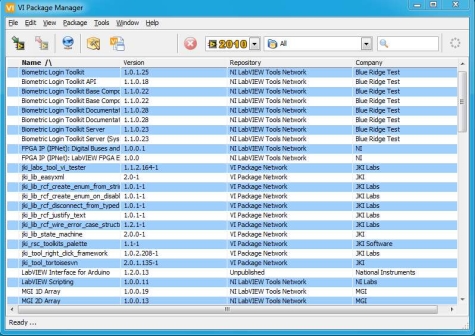
- LabVIEW Interface for Arduino 를 패키지 리스트에서 찾습니다.

- Install &Upgrade Packages 버튼을 클릭합니다.
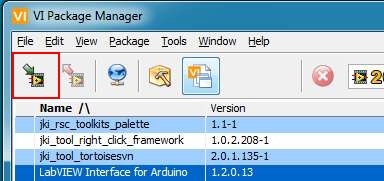
- Continue를 누릅니다.
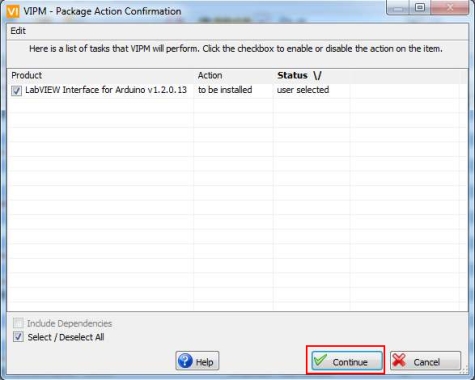
- LabVIEW가 재시작 된다는 메세지를 확인하실 수 있습니다. 확인을 누르면 LabVIEW는 재시작을 위해 열려 있는 VI의 저장을 요청합니다.
- Finish를 누릅니다.
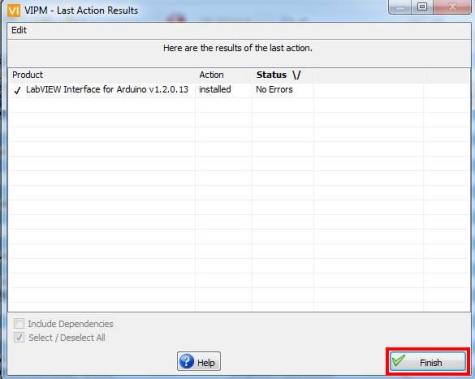
LabVIEW Interface for Arduino 가 시스템에 설치 되었습니다. 한번 툴킷이 설치되면 VIPM으로 업데이트를 체크할 수 있습니다. 만약 업데이트 내용이 존재한다면 아래 보이는 그림처럼 툴킷의 아이콘이 변경됩니다. Upgrade Packages 버튼을 누르면 툴킷이 최신 버전으로 업데이트 됩니다.
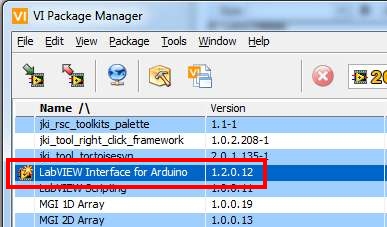
이제 LabVIEW에서 Arduino 팔레트로 엑세스가 가능합니다. 이 팔레트를 사용하여 Arduino에 이미 로드되어 있는 펌웨어에 LabVIEW Interface for Arduino 인터페이스가 가능합니다. Knowledgebase 5LPAQIYG: How Do I Load the LabVIEW Interface for Arduino Firmware Onto My Arduino Uno? 를 참고하여 펌웨어를 설정하는 방법을 확인하시기 바랍니다.
관련 링크:
External Link: VI Package Manager
Knowledgebase 60EEQC1Z: Why Can't VI Package Manager (VIPM) Connect to LabVIEW?
Knowledgebase 5LPAQIYG: How Do I Load the LabVIEW Interface for Arduino Firmware Onto My Arduino Uno?
NI Community: LabVIEW Interface For Arduino
External Link: Arduino HomePage
첨부:
|
|
||||||||||||||||||||||||||||||||||||||||||||||||||
리포트 날짜: 05/04/2011
마지막 업데이트: 04/27/2015
문서 번호: 5L38JQYG